- 公開日:
- 更新日:
Excelの最大行数と最大列数について(バージョンによる違い)
Excelのシートで取り扱えるデータの限界値があります。表には最大行数と最大列数が決まっており、それ以上挿入することはできません。
Excelのバージョンによって最大行数と最大列数が異なっておりますので、これを機会にどのバージョンから大きく扱えるようになったのか覚えておきましょう。
Excel 2003
Excel 2003までは65,536行、256列に制限されておりました。
| 最大行数 | 最大列数 |
|---|---|
| 65,536 | 256 |
Excel 2007
Excel 2007以降は1,048,576行、16,384列と扱えるデータ数が一気に増えました。但しPCのメモリなどの環境により、一定のサイズを超えると読み込むことができなくなりますので注意してください。
またデータが多すぎると、動作も遅くなります。
| 最大行数 | 最大列数 |
|---|---|
| 1,048,576 | 16,384 |
Excel 2010
| 最大行数 | 最大列数 |
|---|---|
| 1,048,576 | 16,384 |
Excel 2013
| 最大行数 | 最大列数 |
|---|---|
| 1,048,576 | 16,384 |
Excel 2016
| 最大行数 | 最大列数 |
|---|---|
| 1,048,576 | 16,384 |
Excel 2019
| 最大行数 | 最大列数 |
|---|---|
| 1,048,576 | 16,384 |
最大行数と最大列数の確認方法
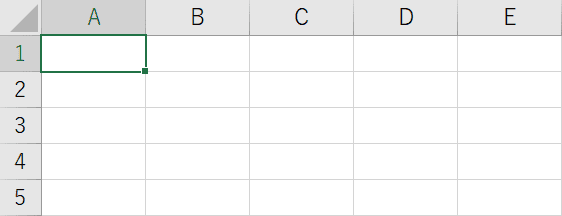
現在A1セルがアクティブの状態とします。
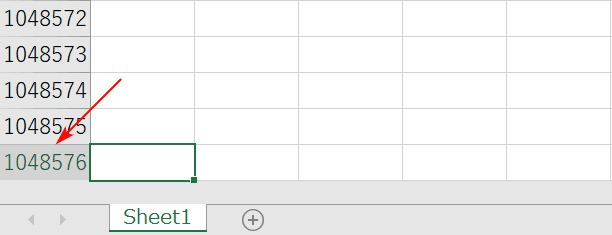
Ctrl+↓を押せば、表の一番下の行に移動することができます。但し、間にデータが入っていない場合とします。
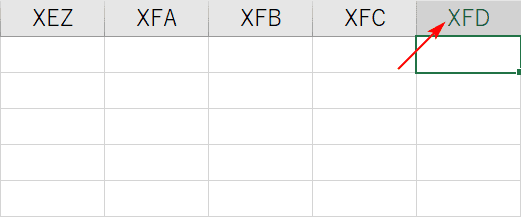
そしてCtrl+→を押せば、表の一番左の列に移動することができます。列はアルファベットで表示されるのでXFD列と書いてありますが、16,384列目を指します。
